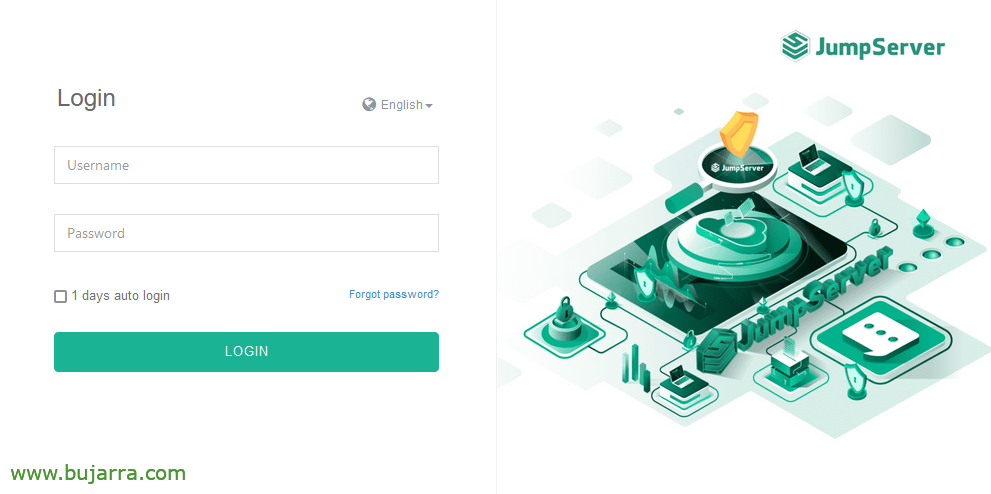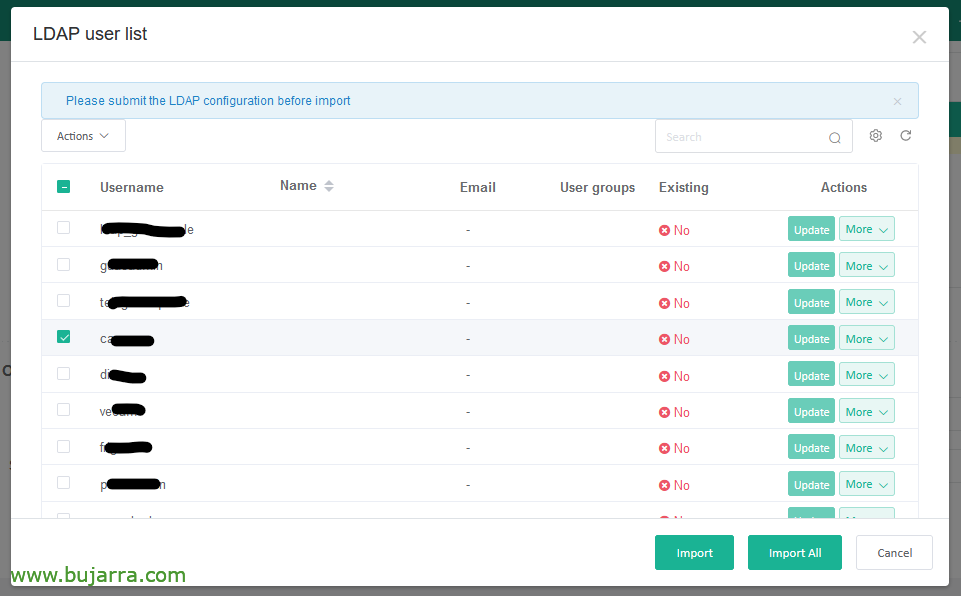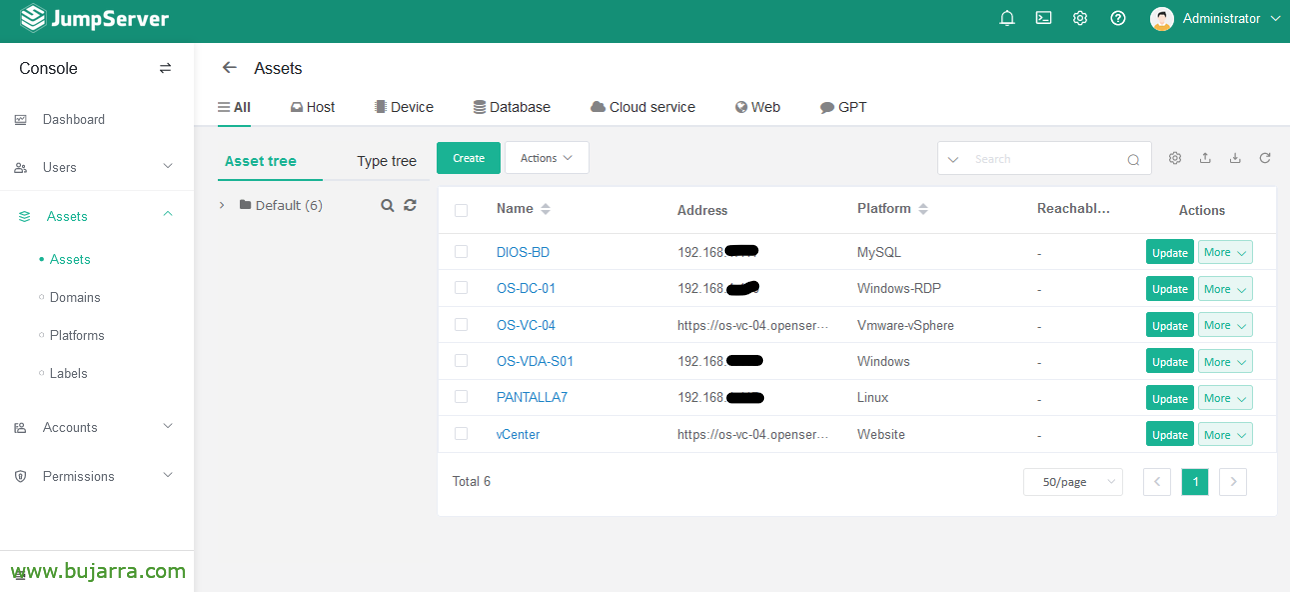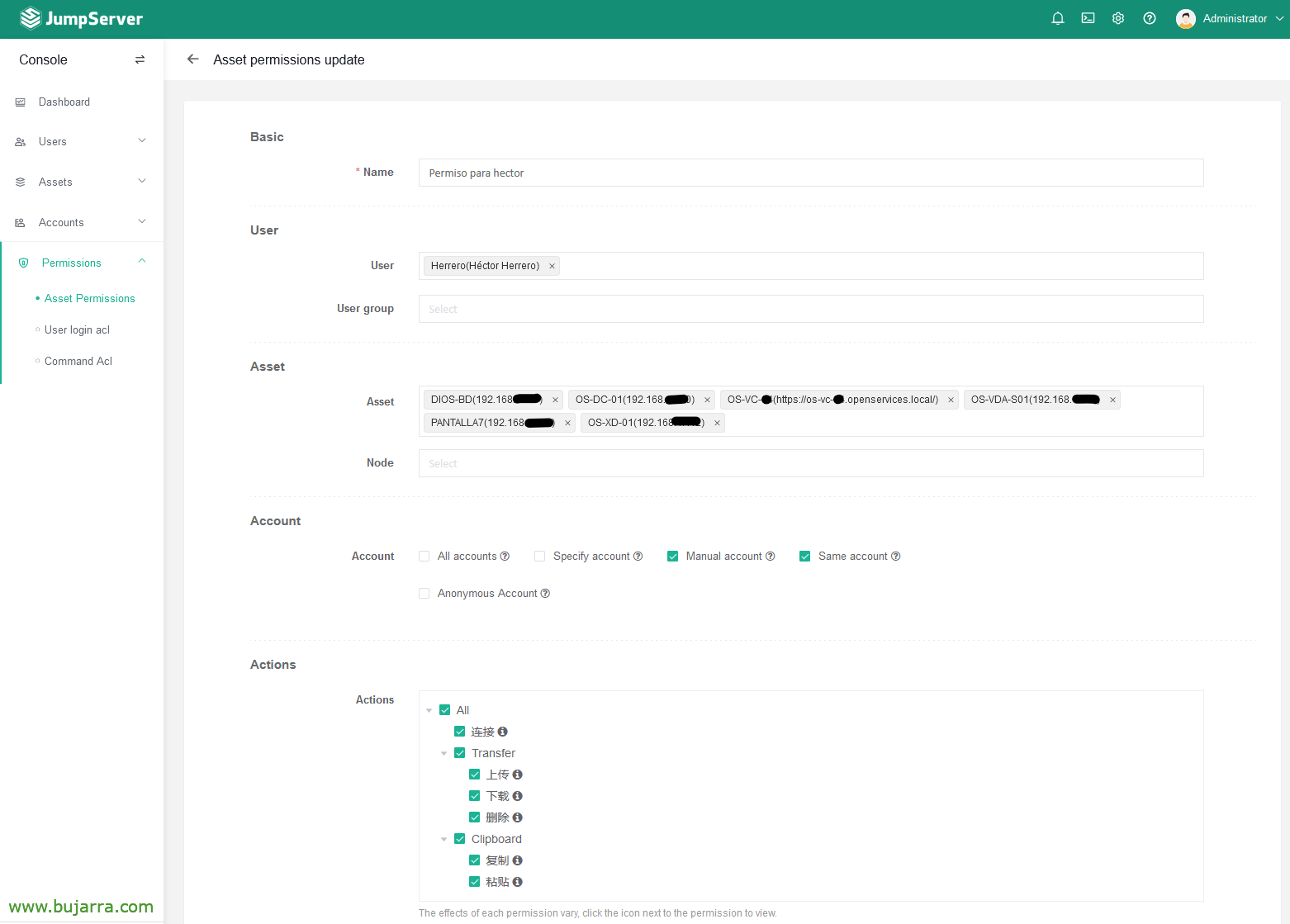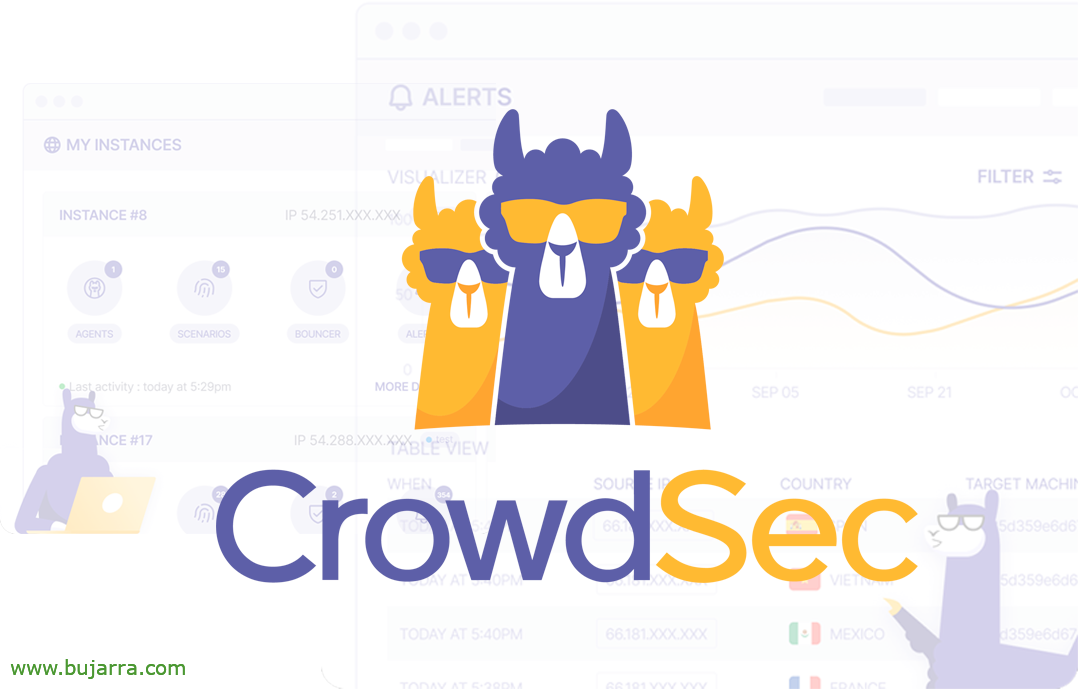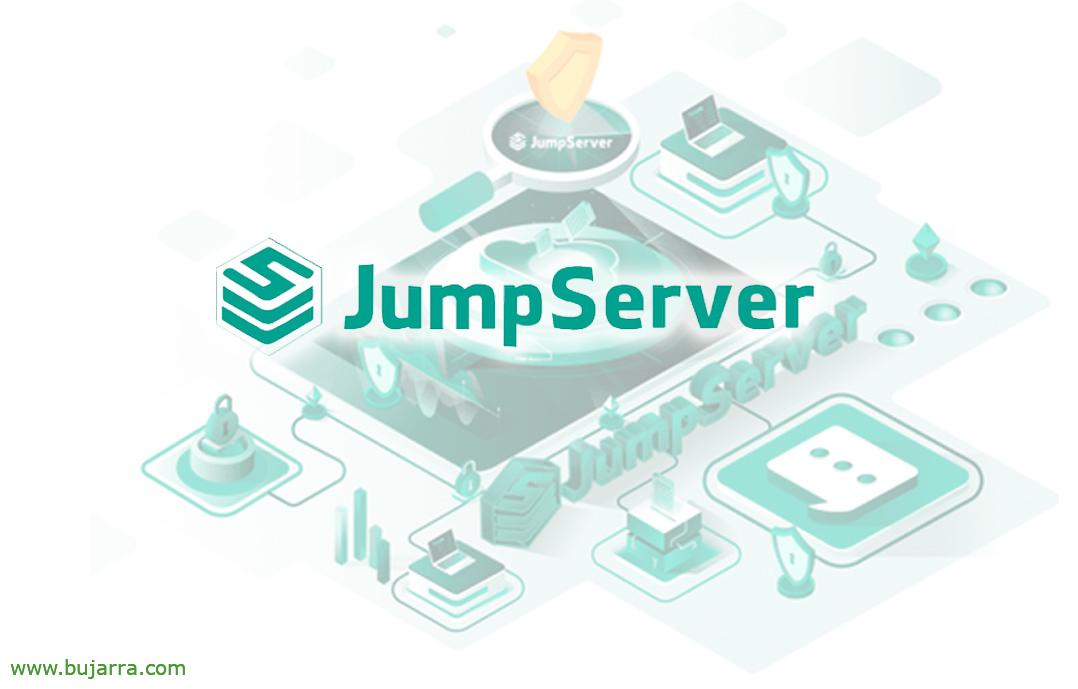
Servidor de salto
O JumpServer é um software de código aberto que pode ser útil em um departamento de TI, Isso nos permitirá criar nosso ponto central de conexões com o resto dos servidores, que nos conectaremos via web (HTML5) para RDP, SSH, MariaDB, VNC…
Um serviço da Web, para o qual qualquer pessoa que queira se conectar aos servidores da infraestrutura será validada, Digite uma equipe de salto, Um servidor bastião, Servidor de salto É a pêra. Como vamos gerenciar, decidiremos quem pode se conectar a quais computadores. Todo o acesso será via web e será a própria máquina que fará a conexão RDP ou SSH, Assim, a partir de qualquer rede, podemos acessar as máquinas remotas. (usando RDP sobre HTML5, SSH sobre HTML5…) e o mais importante, Sem agentes ou software adicional.
Entre outras maravilhas, nos permite usar 2FA para nos autenticar, usando CAPTCHA, integra-se com LDAP… ou, por exemplo, gravará em vídeo todas as sessões que nós, administradores, fazemos,
Começou? Começou!!!
Vamos implantá-lo com o Docker em um minuto, Deixo-vos os comandos para baixar as imagens e iniciar os contêineres:
git clone --depth=1 https://github.com/jumpserver/Dockerfile.git cd Dockerfile cp config_example.conf .env docker-compose -f docker-compose-network.yml -f docker-compose-redis.yml -f docker-compose-mariadb.yml -f docker-compose-init-db.yml up -d docker exec -i jms_core bash -c './jms upgrade_db' docker-compose -f docker-compose-network.yml -f docker-compose-redis.yml -f docker-compose-mariadb.yml -f docker-compose.yml up -d
Abrimos um navegador, por padrão e se não dissermos nada, Podemos conectar através da porta 80TCP, Validamos com as credenciais padrão: Admin / Admin
Ele nos pedirá para alterar as credenciais,
Este seria o painel que veríamos como administradores, Um resumo do uso, A verdade é que a ferramenta tem muitas opções e neste post veremos o básico.
Nas configurações podemos, entre outros, usar uma conexão LDAP para que possamos usar usuários do Active Directory para fazer login, Estou falando de administradores de TI como exemplo, Técnico…
Dando “Importação em massa” Poderemos selecionar os usuários que estamos interessados em importar,
Do “Ativo” É onde registraremos os equipamentos aos quais permitiremos as conexões,
Se clicarmos em “Criar”, Vemos que temos muitas opções para gerenciar, da VNC, RDP para Windows, SSH, Banco de dados MongoDB, VMware vSphere, ChatGPO, Acesso à Web, Kubernetes…
Exemplo de registro de um computador ao qual nos conectaremos por RDP. A partir daqui, podemos adicionar uma conta ou acessar uma conta, Isto é, com qual usuário este computador será inserido, ou não definir nada, ir, conforme necessário.
Posterior, de Permissões, daremos aos usuários acesso às máquinas e, se quisermos, às diferentes contas de acesso, onde podemos usar contas genéricas, Também podemos permitir que eles insiram manualmente suas credenciais, se estivermos interessados, ou, mesmo aquele com o qual eles fizeram login no JumpServer, o do próprio AD.
E esta será a janela que nossos técnicos verão depois de fazer login no JumpServer. À esquerda, os computadores aos quais você tem acesso, e quando você clicar em um deles, eles terão que ser validados, com o que os deixamos, seu próprio usuário, uma predefinição genérica ou que deve ser digitada manualmente todas as vezes,
Esta seria uma captura de tela de uma conexão com uma máquina por RDP,
O que eu disse, Em seguida, os administradores, Se você quiser revisar uma gravação de qualquer sessão, você pode…
E aqui está uma captura de tela da gravação de vídeo 🙂
Poço, Bem, com isso eu digo adeus, Espero que você tenha achado interessante, Uma maneira elegante de gerenciar o acesso corporativo, seguro, Tudo através desta máquina… E não estou dizendo se você mudar um pouco de assunto e torná-lo corporativo, com logotipos, Cores…
Um abraço, Tenha uma ótima semana! Na quinta-feira, nos vemos novamente que outro post quente está chegando! Cuidem-se!